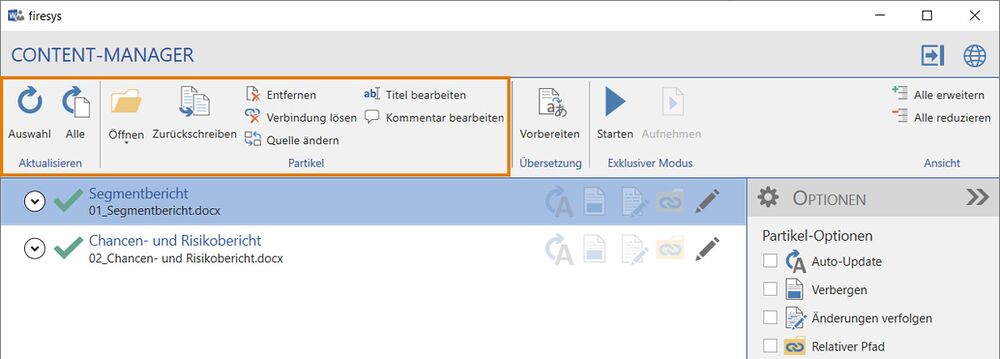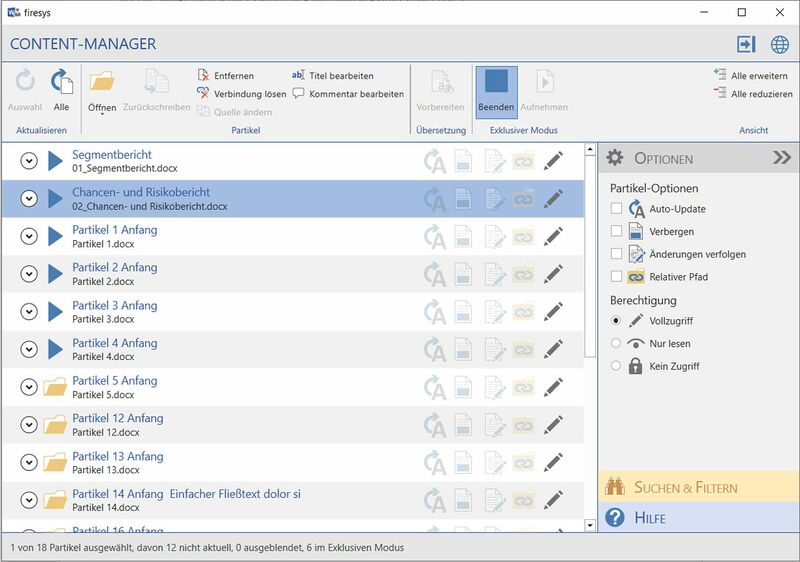Vorlage:Content-Manager - Die Aktualisierungs- und Partikelfunktionen
Aktualisieren
 Auswahl aktualisieren
Auswahl aktualisieren
Prüft und aktualisiert den bzw. die im Auswahlfenster markierten Partikel.
 Alle aktualisieren
Alle aktualisieren
Prüft und aktualisiert alle im Master enthaltenen Partikel und erstellt einen Aktualisierungsbericht, der auch darauf hinweist, wenn beim Aktualisieren Probleme aufgetreten sind.
Partikel
 Zurückschreiben
Zurückschreiben
So können Sie Änderungen, die Sie im Master eingetragen haben, in die ausgewählten Partikel-Dokumente übernehmen.
 Entfernen
Entfernen
Entfernt das Partikel aus dem Master. Damit werden die Inhalte des Dokuments aus der Datei entfernt und die nachfolgenden Inhalte automatisch an dieser Position eingefügt.
 Verbindung lösen
Verbindung lösen
Hebt die Verbindung zum Partikel auf, sodass das Partikel zu einem Teil des Nicht-Partikel-Bereichs im Master wird.
 Quelle ändern
Quelle ändern
Ändert den Dateinamen oder den Speicherort (Pfad) des markierten Partikels.
 Titel bearbeiten
Titel bearbeiten
Vergeben bzw. bearbeiten Sie den Titel des ausgewählten Objekts, um diesen besser im Content-Manager oder der „Suche“ finden zu können.
 Kommentar bearbeiten
Kommentar bearbeiten
Sie können zu Ihren Partikeln „Kommentare“ schreiben, um diesen besser im Content-Manager oder der „Suche“ finden zu können.
Gut zu wissen
| |
|---|---|
Sie können einen Kommentar oder einen Titel jederzeit wieder entfernen, indem Sie beim Bearbeiten den eingegeben Text löschen und auf „Ok“ klicken. |
Übersetzung
 Vorbereiten
Vorbereiten
Öffnen Sie die Funktion „Übersetzung vorbereiten“.
Exklusiver Modus
Mit dem Exklusiven Modus bearbeiten Sie Ihre Publikation zentral und partikelübergreifend im Master. Während Sie im Exklusiven Modus arbeiten, sind die ausgewählten Partikel für andere Bearbeiter gesperrt. Sie können den Exklusiven Modus auch auf eine Auswahl von Partikeln anwenden.
- Öffnen Sie im Master den Content-Manager und aktualisieren Sie die Partikel.
- Markieren Sie im Auswahlfenster das bzw. die Partikel, für die Sie den Exklusiven Modus starten wollen. Dies ist nur für Partikel möglich, die aktuell und zur Bearbeitung „frei“ sind.
- Klicken Sie auf „Starten“. Die ausgewählten Partikel erhalten jetzt einen Pfeil im Auswahlfenster und sind für die Bearbeitung durch andere Nutzer gesperrt. Der Knopf „Exklusiven Modus starten“ ändert sich zu „Exklusiven Modus beenden“.
- Wenn Sie Ihrer Auswahl noch ein oder mehrere weitere Partikel zur Bearbeitung im Exklusiven Modus hinzufügen wollen, markieren Sie das bzw. die gewünschten Partikel im Auswahlfenster und bestätigen Sie Ihre Auswahl anschließend mit einem Klick auf „Aufnehmen“.
- Schließen Sie den Content-Manager und bearbeiten Sie die Inhalte der ausgewählten Partikel im Master.
- Speichern Sie den Master und öffnen Sie den Content-Manager erneut. Nun haben Sie zwei Möglichkeiten:
- Wenn Sie im Exklusiven Modus weiterarbeiten und nur einen „Zwischenstand“ speichern wollen: Markieren Sie im Auswahlfenster die Partikel, deren Inhalte Sie aus dem Master in die Partikel-Dokumente zurückschreiben wollen und klicken Sie auf die Schaltfläche „Zurückschreiben“.
- Wenn Sie den Exklusiven Modus verlassen wollen: Klicken Sie auf „Beenden“; ein Dialogfenster öffnet sich. Wählen Sie aus, ob Sie alle markierten Partikel zurückschreiben und danach den Exklusiven Modus verlassen wollen oder ob Sie den Exklusiven Modus abbrechen wollen, ohne die Änderungen in die Partikel-Dokumente zurückzuschreiben. Bestätigen Sie Ihre Auswahl mit Klick auf „OK“.
Gut zu wissen
| |
|---|---|
Der exklusive Modus eignet sich besonders für das Vereinheitlichen der Terminologie in Ihrer Publikation (z. B. durch die Word-Funktion „Suchen & Ersetzen“). |